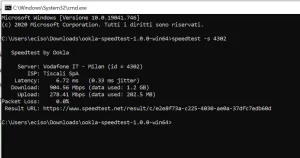Faire un test de vitesse est très simple, il suffit d’ouvrir l’un des nombreux sites qui vous permettent de le faire (de Google à Fast en passant par le célèbre test de vitesse d’Ookla) et d’appuyer sur Start. Mais ce n’est pas aussi simple qu’il y paraît. Un test de vitesse est un test de la vitesse de votre internet. Il est effectué en envoyant une grande quantité de gros paquets entre votre navigateur et le serveur speeedtest. Cependant, il y a tellement de variables et un test de vitesse dans votre navigateur est influencé par de nombreux facteurs : ordinateur, système d’exploitation, navigateur, applications en cours d’exécution, type de connexion (Wi-Fi/Ethernet), qualité de la connexion à domicile, modèle de routeur, interférences, distance à la cabine de fibre/ADSL et bien d’autres encore. Faire un test de vitesse est donc facile, mais en faire un fiable l’est nettement moins. Mais ne vous inquiétez pas, nous allons maintenant vous expliquer comment en fabriquer un.
Quel appareil utilisons-nous ?
Tout d’abord, pour effectuer un speedtest fiable, vous devrez utiliser un PC, qu’il s’agisse de Windows ou de MacOS. En effet, les smartphones et les tablettes ne se connectent que via le Wi-Fi, et le Wi-Fi, surtout lorsqu’il s’agit de la fibre FTTH, n’atteint jamais la vitesse la plus élevée possible, et souffre également d’interférences.
Préparez le réseau pour un test de vitesse.
Vous devez ensuite éteindre tous les appareils qui sont connectés à votre routeur. Et quand nous disons tous, nous disons tous. Même ceux qui n’utilisent pas le réseau à ce moment-là ou jamais. Éteignez donc les smartphones, les tablettes, les imprimantes, les téléviseurs intelligents, les lumières intelligentes, les assistants vocaux, les smartwatches et tout autre produit doté d’un Wi-Fi. Il suffit d’un seul produit qui, pour une raison ou une autre, occupe le routeur plus longtemps que nécessaire pour que le test soit falsifié. Un redémarrage du routeur ne peut pas faire de mal. Ils contiennent également un logiciel et celui-ci peut parfois se bloquer.
Préparez l’ordinateur pour un test de vitesse.
Comme pour le réseau, le PC doit également être aussi libre que possible de tout processus. Par conséquent, essayez de fermer toutes les applications ouvertes et toutes les applications fonctionnant en arrière-plan, et parcourez celles qui se trouvent dans les barres de services de Windows et MacOS. En outre, votre ordinateur doit être relié à votre PC par Ethernet et doit être connecté directement, et non par le biais d’un câblage domestique, d’un réseau électrique ou autre.
Le câble Ethernet doit être de catégorie 6 (c’est imprimé dessus) et le routeur doit disposer d’un port gigabit pour les connexions en fibre optique. Mais cela (si vous utilisez le routeur de votre opérateur), nous le considérons comme acquis.
Speedtest à partir de la ligne de commande
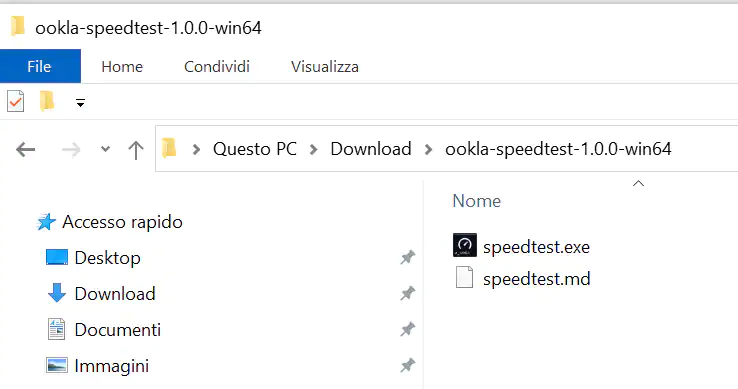
Nous sommes maintenant prêts à effectuer le test de vitesse, mais nous le ferons depuis la ligne de commande et non depuis le navigateur.
Tout d’abord, téléchargez SpeedTest CLI à ce lien. Extrayez le paquet ZIP et entrez dans le dossier où vous trouverez deux fichiers speedtest (un exe et un md).
Vous pourriez simplement double-cliquer sur le fichier exe, mais cela lancerait le test sur un serveur aléatoire. Nous voulons en utiliser un spécifique à la place. Cliquez dans la barre d’adresse (celle qui contient « Ce PC » dans la capture d’écran), tapez cmd et appuyez sur entrée. Un terminal s’ouvre, qui pointe déjà vers le bon dossier.
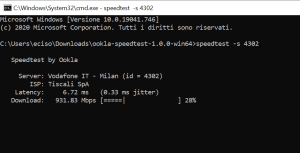
La commande que vous devrez donner sera speedtest -s suivi du code du serveur que nous voulons utiliser pour les tests.
Nous recommandons Vodafone et EOLO à Milan, avec les numéros d’identification 4302 et 11427 respectivement. Le code complet à utiliser sera alors par exemple speedtest -s 4302 .
De cette façon, vous venez d’effectuer le test de vitesse le plus fiable que vous puissiez faire. Les chiffres qui vous intéressent sont évidemment la latence (c’est-à-dire le ping), le téléchargement et le chargement.
Et pour MacOS ?
Pour MacOS, l’installation de Speedtest CLI nécessite une étape supplémentaire. Tout d’abord, vous devez installer le gestionnaire de paquets Homebrew. Allez sur le site et collez la ligne de la page d’accueil dans le terminal MacOS. Pour l’instant, la ligne de code est
/bin/bash -c « $(curl -fsSL https://raw.githubusercontent.com/Homebrew/install/HEAD/install.sh) »
mais nous vous conseillons de vérifier par vous-même s’il n’a pas changé au fil du temps.
Ensuite, exécutez à nouveau ces trois commandes depuis le terminal :
brew tap teamookla/speedtest
mise à jour du brassage
brew install speedtest –force
Speedtest sera maintenant installé et vous pouvez exécuter les commandes que vous avez vues ci-dessus, comme speedtest -s 4302 .